Ce premier mode d’emploi (soyez indulgents 😆 ) concerne la création et l’insertion d’une galerie photos dans Glaudinet
La fin est un peu tronquée : je voulais dire : si vous cliquez sur le bouton « FS » (en bas à droite de la galerie), vous lancez un « diaporama » en mode « plein écran », ce qui est très pratique.
J’essaierai de rajouter d’autres modes d’emploi de ce type si vous jugez ça utile 😕
PS : j’oubliais : important : avant d’envoyer vos photos sur le site, n’oubliez pas de réduire leur taille pour ne pas dépasser 800×600 pixels (un jour, je ferai un mode d’emploi pour ça 😛 )

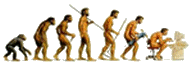
merci beaucoup admin
je me mets au travail de suite
coucou admin
je suis desesperee, je viens d essayer 3 fois de faire une gallerie en suivant toutes tes explications mais apres avoir telecharger les 30 images (barre en rouge), la barre jaune me dit, 0 images envoyees avec succees :bing: , mes images sont pourtabnt en taille 800*600, je ne comprends pas 😡
as tu une solution a mon pb?
Claire, j’avais déjà repéré qu’en général, tes photos posent un problème : j’ai l’impression que les fichiers que tu envoies sont corrompus (c’est peut-être du aux manipulations que tu fais sur les photos avant de les envoyer : quel logiciel et quelle procédure utilises-tu ? )
Essaie de créer un brouillon d’article avec une seule photo insérée dans l’article sans galerie (= procédure habituelle) : je regarderai ce qui cloche.
mes photos, corrompus 😥
j utilise un logiciel (samsung ) qui m a ete vendu avec mon appareil photo samsung, actuellement n ayant pas internet avec moi je ne peux pas telecharger d autres logiciels et je n ai que celui la, je ne fais que redeimensionner les photos en 800*600 et les renommer
je fais de suite un essai d article
Claire, pour mettre un titre à tes photos, c’est exactement comme tu l’as déjà fait pour ta galerie « foret tropicale » sur la photo « champ de canne a sucre » : ensuite, pour voir ce titre lors de la visualisation de la galerie dans l’article, il faut cliquer sur le bouton « i » situé en haut à droite de la galerie.
Pour une photo dans un commentaire, il faut procéder en 2 temps :sorry: :
1) d’abord saisir un commentaire « standard » (dans ce mode, on ne peut pas intégrer de photos)
2) Puis, une fois le commentaire validé, visualiser l’article avec ses commentaires et cliquer sur « Modifier » (ce qui doit afficher une page du même type que celle qui sert à saisir les articles)
3) Procéder alors comme pour un article…
merci beaucoup
je m y mets de suite